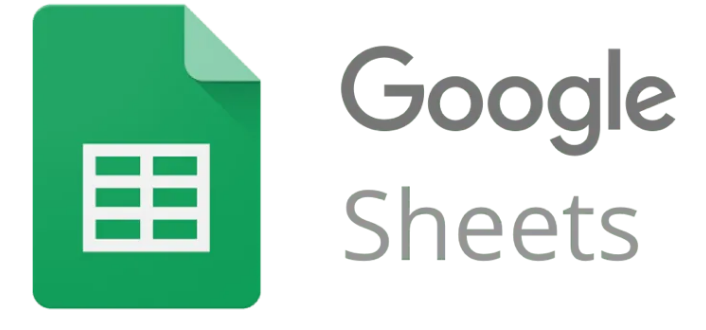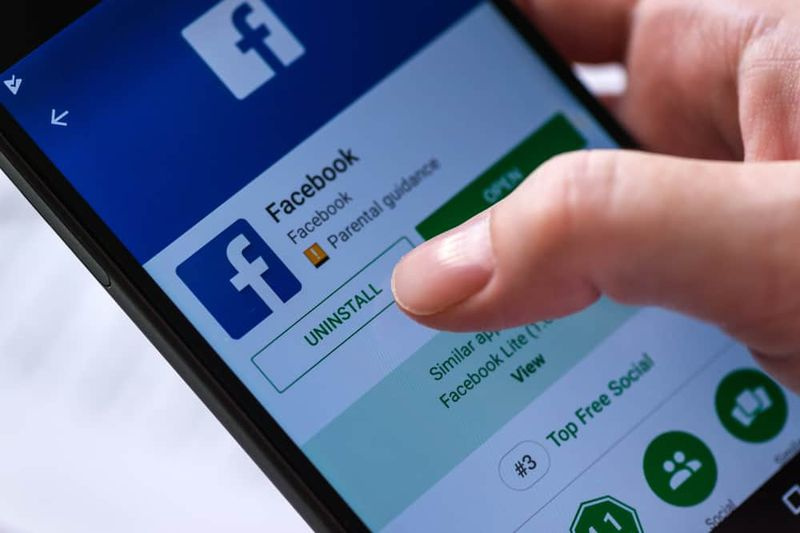iPhoneから一度にすべての曲を削除する方法
特に最近のAppleMusicでは、iPhone、iPad、またはiPod touchにオフライン音楽のかなりのコレクションが蓄積されやすく、それには目立った赤字があります。デバイスのメロディーを消去してやり直すには、これが最も簡単な方法です。
以前は、Appleデバイスのユーザーはストレージ容量が限られているという問題があり、単一の音楽ファイルまたはアプリケーションをデバイスにコピーするには、すべてを削除する必要がありました。今、状況は変わりました。 Appleは、より大きなストレージ容量を備えたiPhoneを製造しています。ただし、iPhoneからすべての音楽を同時に削除することもできます。この記事には、iPhoneからすべての曲と音楽を同時に削除する手順が含まれています。
WindowsはIPWindows10を自動的にバインドできませんでした
また読む: Instagramストーリー投票を作成する方法
iPhoneから曲や音楽を削除する方法
次の手順で、iOSデバイス上の音楽ファイルをすばやく削除できます。デバイスに保存されている音楽を削除するには、2つの方法があります。 1つは設定アプリ経由で、もう1つはAppleMusicアプリ経由です。両方の方法を使用して、ストレージアプリとローカル音楽から曲やその他の音楽コンテンツを削除できます。
注:曲を削除するときは注意してください。復元することはできません。
これは、Appleデバイス上のすべての音楽ファイルを完全に削除できるようにする一連の簡単な手順です。次の手順を開始する前に、準備ができていることを確認してください。

- 設定に移動します。
- [設定]をタップします。それはあなたのiPhoneに統合されたアプリです。私たちはこれをよく知っています。
- 下にスクロールして、[一般]というメニューを探してタップします。
- 次に、[ストレージとiCloudの使用状況]に移動し、[ストレージの管理]を開きます。
- [音楽]をタップして、右上隅にある[編集]をクリックします。
- アーティストの近くにない赤いアイコンを使用して、アーティストの曲を個別に削除できるようになりました。また、「全曲」をタップすると、各曲を選択できます。削除する音楽ファイルをすべて選択したら、[削除]ボタンをタップします。
AppleMusicのダウンロードから音楽を削除する手順
Apple Musicアプリは、お気に入りの曲の重要なコレクションを備えた、広く使用されているオンライン音楽ストリーミングサービスです。一部のユーザーは、このアプリケーションを使用して、後で楽しむために曲をダウンロードしてキューに入れます。 AppleMusicアプリケーションから曲を削除することもできます。これを行う手順は次のとおりです。
新しいバージョンのitunesによって作成されたため、ファイルitunesライブラリitlを読み取ることができません。

- メイン画面からミュージックアプリを開き、下の[マイミュージック]ボタンをタップします。
- アーティスト、アルバムなどで曲を並べ替えることができます。
- 次に、[オフライン音楽のみ]オプションを選択して、ダウンロードした曲のみを表示します。
- 各曲の横にあるボタンをタッチして、削除したい曲を削除します。
AppleMusicアプリですべての曲を一度に削除することはできないことに注意してください。音楽アプリでトラックを個別に削除する必要があります。ただし、試してみて、コメントセクションで自分の考えを忘れずに伝えてください。